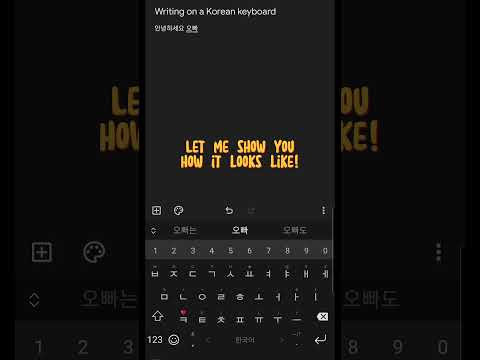„Verizon“leidžia naudoti „My Verizon“programą arba paskambinti, kad pakeistumėte balso pašto slaptažodį, jei jį pamiršote arba kitaip užrakinote save. Šioje „wikiHow“parodoma, kaip iš naujo nustatyti „Verizon“balso pašto slaptažodį.
Žingsniai
1 būdas iš 2: „Verizon“slaptažodžio nustatymas iš naujo naudojant „My Verizon“

Žingsnis 1. Bakstelėkite „My Verizon“programą, kad ją atidarytumėte
Programos piktograma atrodo kaip raudona varnelė juodame fone.

Žingsnis 2. Bakstelėkite meniu piktogramą
Meniu piktograma yra viršutiniame kairiajame ekrano kampe ir atrodo kaip trys horizontalios linijos, išdėstytos viena ant kitos.

Žingsnis 3. Bakstelėkite Paskyra
Šiame žingsnyje jūsų gali būti paprašyta prisijungti naudojant „My Verizon“slaptažodį.

Žingsnis 4. Bakstelėkite Paskyros nustatymai

5 žingsnis. Ekrano viršuje palieskite skirtuką Sauga

Žingsnis 6. Bakstelėkite Tvarkyti balso pašto slaptažodį

Žingsnis 7. Įveskite naują slaptažodį į pateiktą lauką
Saugumo sumetimais „Verizon“neleidžia pasirinkti pasikartojančių ar iš eilės einančių skaitmenų slaptažodžio

Žingsnis 8. Patvirtinkite naują slaptažodį pateiktame lauke

Žingsnis 9. Bakstelėkite Atnaujinti
Jūsų balso pašto slaptažodis iš naujo nustatytas.
2 metodas iš 2: „Verizon“slaptažodžio nustatymas iš naujo skambinant telefonu

Žingsnis 1. Surinkite *611 savo telefone
Taip pat galite skambinti telefonu 800-922-0204 iš bet kurio telefono, kad prisijungtumėte prie šio meniu

2 veiksmas „Kaip aš galiu jums padėti“sakykite „Iš naujo nustatyti balso pašto slaptažodį“
Jums gali tekti čia įvesti konkrečią informaciją, kad patvirtintumėte savo tapatybę

Žingsnis 3. Vykdydami nurodymus pasirinkite naują slaptažodį
Jūsų balso pašto slaptažodis iš naujo nustatytas.